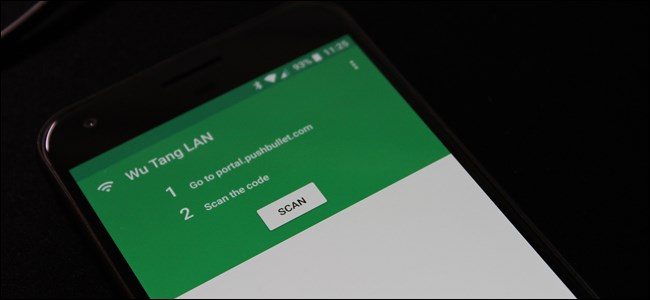いくつかのファイルをコンピューターからタブレット、携帯電話、またはラップトップにドラッグアンドドロップするだけでいいと思ったことはありませんか? Filedropを使用すると、何よりも使いやすくなります。
Appleユーザーはすでにその利便性を知っていますAirdrop。基本的にアドホックネットワークをセットアップして、写真、ビデオ、ドキュメント、その他のコンテンツを近くのAppleユーザーとワイヤレスで共有できるようにします。残念ながら、WindowsやAndroidでは機能しません。つまり、クラウドサービスやUSBサムドライブなどの「昔ながらの」ファイル転送方法に頼らなければなりません。
Filedropのインストールと使用
FiledropはWindows、OS X、Androidで無料ですiOSユーザーは2.99ドルをポニーする必要があります。それでも、さまざまなプラットフォームにまたがるデバイスが混在している場合、それはわずかな代償です。 FiledropはPlayストアからAndroid用にダウンロードでき、WindowsおよびMacユーザーはFiledrop Webサイトからクライアントを取得できます。

Macへのインストールは、アプリをアプリケーションフォルダーにドラッグして起動するだけです。 Windowsユーザーは、Windowsファイアウォールを介したアクセスを許可する必要があります。

ここでの1つの小さな欠点は、必要になることですパブリックネットワークへのアクセスを許可します。つまり、Filedropを使用する(Webサイトを含む)ユーザーはコンピューターにファイルを送信できますが、不明なソースからの送信は簡単に拒否できます。
次のスクリーンショットを見るとわかるように、アプリは非常にシンプルで、適切な受信者にファイルをドラッグアンドドロップするだけでファイルをすばやく配布できます。

下部の小さな受信トレイアイコンをクリックした場合アプリウィンドウの[ファイルドロップ履歴]で何でもすばやく開くことができます。 「ダウンロードフォルダの変更」をクリックすると、ダイアログがポップアップ表示され、受け入れられたファイルが自動的に保存される新しい場所を選択できます。
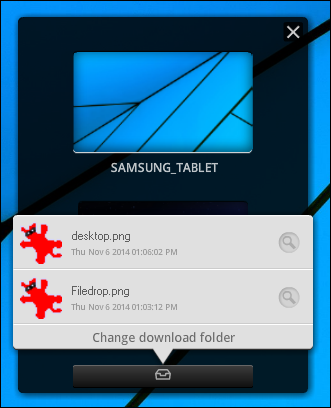
モバイル版(写真はAndroidアプリ)では、他のFiledropの宛先を垂直にスクロールできます。
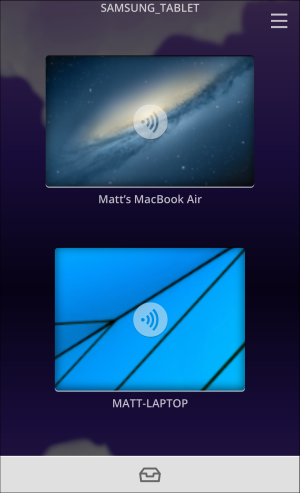
受信ボックスのアイコンを押すと、ファイルのディレクトリが開きます。ファイルを左にドラッグして削除したり、右にドラッグして表示したりできます。

目的地をタップすると、2つのアイコンがポップアップします。左のアイコンは画像の送信とスライドショーの再生用です(スライドショーについては後で説明します)。

右側の受信トレイアイコンを選択すると、ファイルのディレクトリがスライドして開きます。上部の受信トレイアイコンをタップすると、他の場所を参照できます。
それ以外の場合は、選択する各ファイルの横にあるボックスをタップして、「送信」を押します。

デスクトップクライアント(Windows、Mac)またはモバイルバージョン(Android、iOS)のいずれを使用しているかに関係なく、送信されたファイルは送信先デバイスで承認または拒否する必要があります。

これにより、送信されるものを最終的に制御できるようになることは明らかです。したがって、何かが送信され、その送信元または送信元がわからない場合は、簡単に拒否できます。
Filedrop Webサイトを介した共有
デバイスにファイルがあり、あなたがコンピューターに転送したいが、2つを接続するケーブルがない場合は、Filedrop Webサイトをモバイルアプリと組み合わせて使用できます。
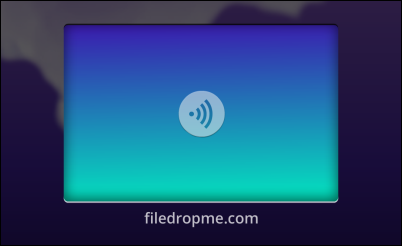
これは、たとえば次のような場合に非常に便利ですドキュメントをホテルのコンピューターに送信して印刷したり、ビデオを友人のコンピューターに転送したいが、Filedropアプリをインストールしたくない(またはできない)場合。

転送は両方の方法で機能します。つまり、宛先コンピューターにファイルを送信できますか、ファイルブラウザーウィンドウのデバイスにファイルをドラッグアンドドロップするだけで、モバイルデバイスにファイルを送信することもできます。
スライドショーを投影する
今日を締めくくる前に、スライドショーについて説明しましょう。目的地をタップしてから、左側の画像アイコンをタップします。

画像ギャラリーがスライドして開きます。選択するアイテムをタップし(緑色で網掛けされます)、「再生」を押してスライドショーとして投影します。
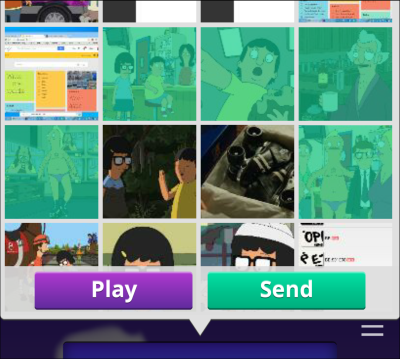
同じ受け入れ/拒否ダイアログが宛先デバイスに表示され、着信スライドショーがあることを示します。
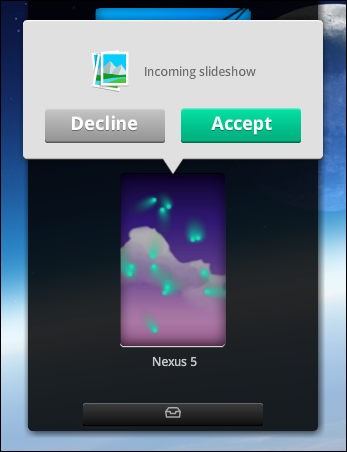
同意すると、スライドショーを投影できます宛先デバイスを選択し、ソースデバイスから写真をスワイプします。これは、下の図のような大きな画面で写真を簡単に表示したい場合に適しています。

全体的に、Filedropのユーザーエクスペリエンスは非常に優れていますシンプルで簡単。転送速度は使用しているWi-Fiネットワークとハードウェアによって異なりますが、比較的控えめな113MBのファイルは約1分42秒かかりましたが、画像、ドキュメント、その他の小さなファイルは実質的に瞬時でした。
だから、あなたが無料(またはあなたがいるなら安い、iOSユーザー)、クラウドサービスとUSBサムドライブなどの仲介を使用せずに、あるデバイスから別のデバイスにファイルをすばやく転送し、Filedropを試してみてください。コメントや質問がある場合は必ずお知らせくださいディスカッションフォーラム。